发布时间:2022-07-17 15:56:12来源:JQDEMO.COM
vscode怎么写markdown 编辑Markdown的技巧分享,如何优雅地使用VSCode写Markdown?VSCode这是一个很多人都在使用的文本编辑器,所以这个经验教你如何使用它VSCode下编辑Markdown,详情请看下面的介绍。
在VSCode中安装MPE拓展
安装好VSCode之后,我们来教你安装MPE拓展,点击VSCode界面上的扩展按钮(图中标红):

然后在搜索栏中输入“MarkdownPreviewEnhanced”首先出现的是,因为我已经安装好了,否则会有一个安装按钮,点击安装。

可以在安装后使用MPE来进行Markdown文档编辑,下面就为大家介绍一些这个插件的好用功能。
本地预览
假设我们有以下几点md文档,右键单击文本编辑区域,我们会发现有一个额外的可选操作Preview,点击此文可查看预览效果:

或者你可以使用快捷键ctrl+K,再按v,预览效果如下:

生成目录
MPE它支持自动生成目录的功能,只需添加要插入目录的代码“[TOC]”即可,如下图所示:

预览效果如下图所示:

引入文件
MPE支持从外部引入各种文件,包括图片、表格、代码等。
代码为:
@import<文件名>
介绍图片效果:

介绍表格效果:

介绍代码效果:

latex公式输入
MPE使用KaTex引擎来驱动Latex公式的输入方便了每个人md在文件中输入公式。
公式输入效果如下:

注意事项:
您可以查看更多功能MPE官网。
以上就是VSCode编辑Markdown的技巧希望大家喜欢,请继续关注jq下载站。

Vscode如何添加扩展插件

Vscode如何添加Maude条目
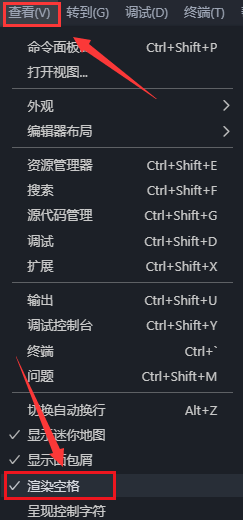
Vscode如何关闭编辑器参考线
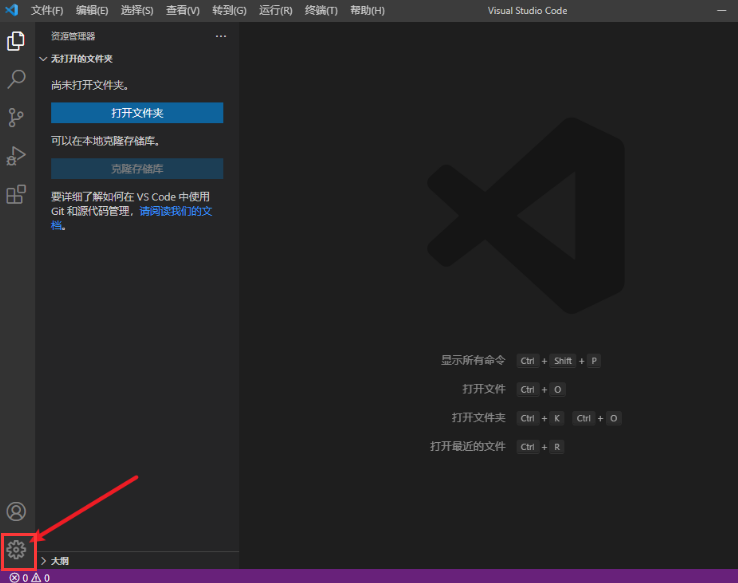
Vscode如何设置账号同步

VSCode在哪关闭it环境
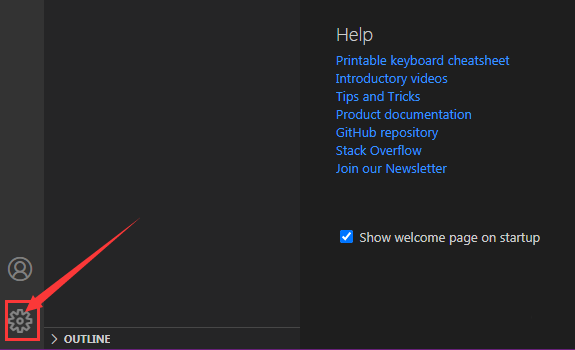
Vscode如何打开折叠缩进线

Vscode怎么转换markdown文件格式
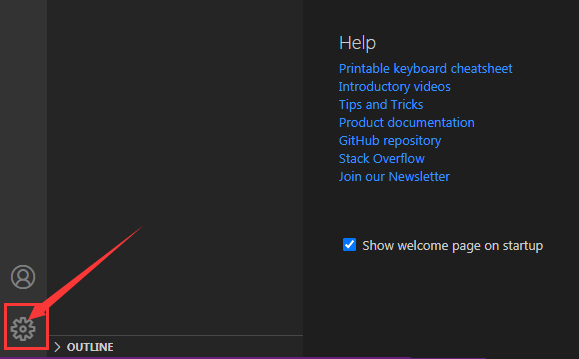
Vscode怎么打开自然语言搜索
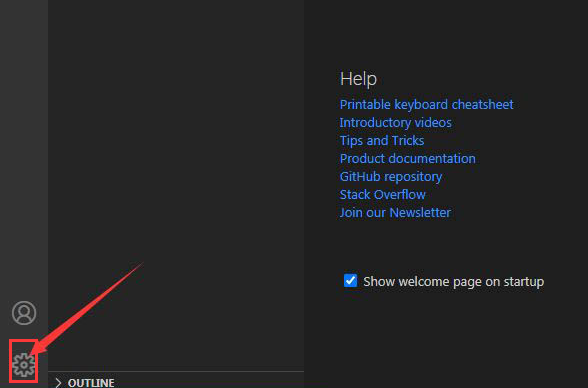
Vscode怎么字母排序

Vscode在哪开启智能提交

VSCode在哪关闭自定义图示符功能

VSCode如何关闭启动铃声

VSCode如何关闭peek视图自动开启

Vscode如何设置持久会话

Vscode如何设置环境变化指示灯

Vscode怎么安装DotENV扩展组件
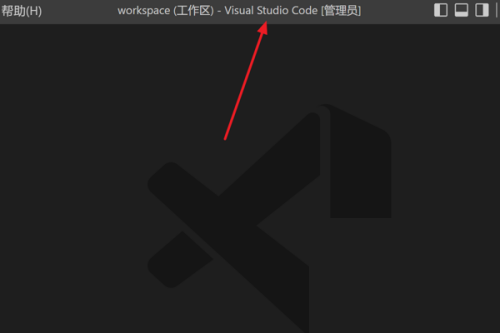
Vscode怎么设置屏幕滚动速度

Vscode怎么快速扩大选区

Vscode怎么向上复制一行
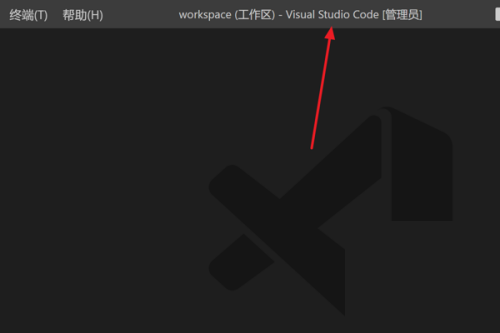
Vscode怎么向下复制一行

蜘蛛侠街头格斗
145MB | 动作格斗

漫威蜘蛛侠2手机版中文版
107.98MB | 动作格斗

两眼相望
59MB | 休闲益智

兔子吃萝卜
76.60MB | 休闲益智

清洗解压大挑战
91MB | 挂机养成

神养战士
396MB | 动作格斗

街区狙击手
76.68MB | 休闲益智

涂鸦骑士无限金币版
52.84MB | 休闲益智

极限火力战场射击
141.91MB | 枪战射击

填满披萨
62MB | 休闲益智

排序防御
59MB | 休闲益智

影子赛车崛起
147MB | 休闲益智

火柴人暗影行动
未知 | 动作格斗

进击要塞mod版
未知 | 模拟塔防

鲁莽大逃亡2无限金币版
60.73MB | 体育竞技

猛兽派对正版
未知 | 休闲益智

2023-04-19
好分数教师版如何查看成绩单 查看成绩单流程分享
荣耀X40GT怎么开启指纹锁 开启指纹锁步骤介绍
ios16怎么开启原彩显示 开启原彩显示方法介绍
网易云乐迷团如何创建 乐迷团创建方法介绍
天眼查怎么查看浏览历史 查看浏览历史方法介绍
QQ音乐怎么设置AI播放器 设置AI播放器方法介绍
农业银行在哪查看银行卡号 查看银行卡号方法介绍
58同城怎么置顶简历 置顶简历方法介绍
ios17有哪些新功能 ios17新功能介绍